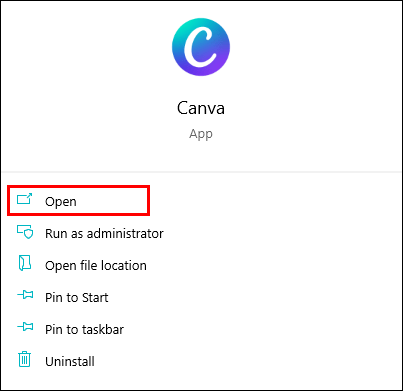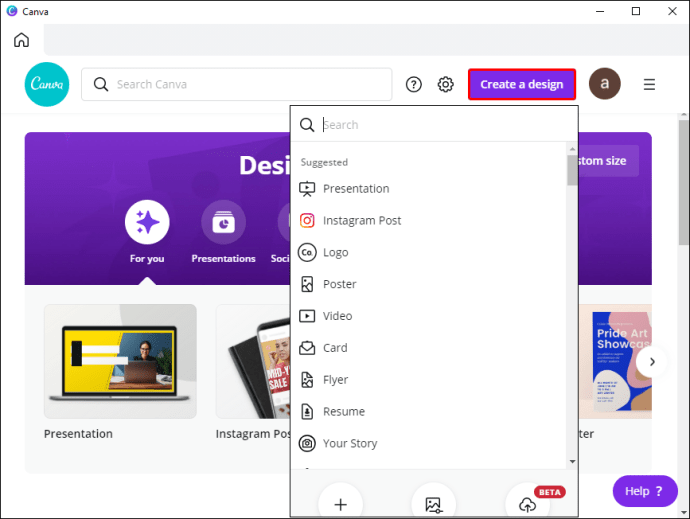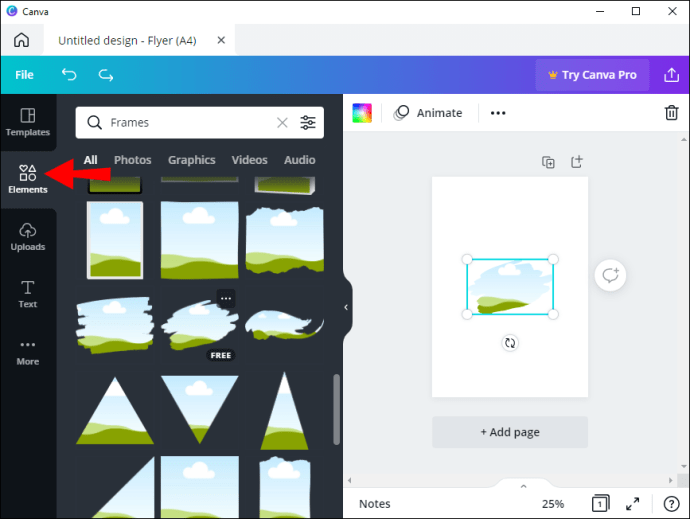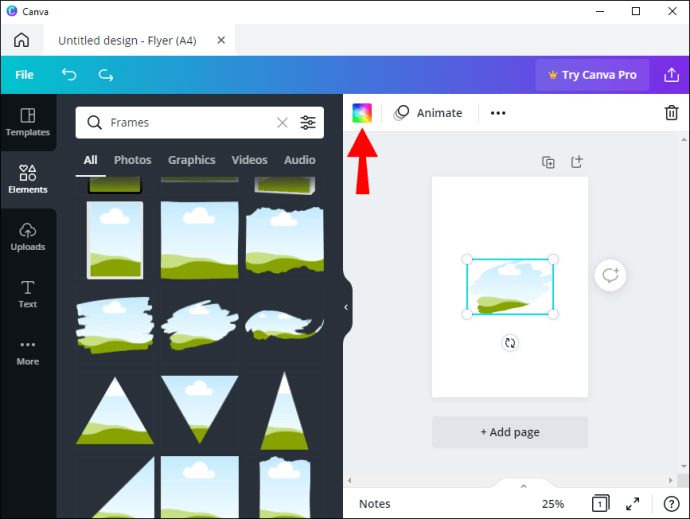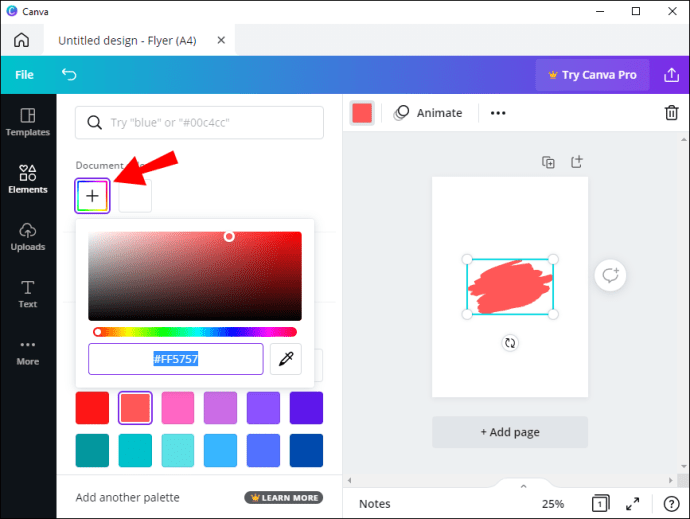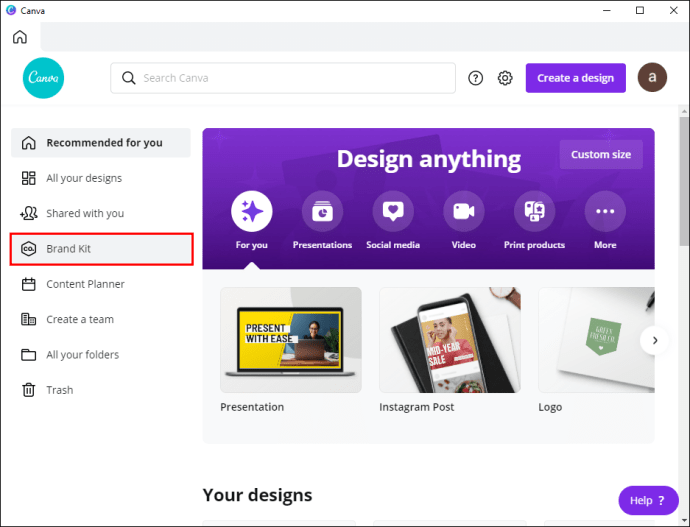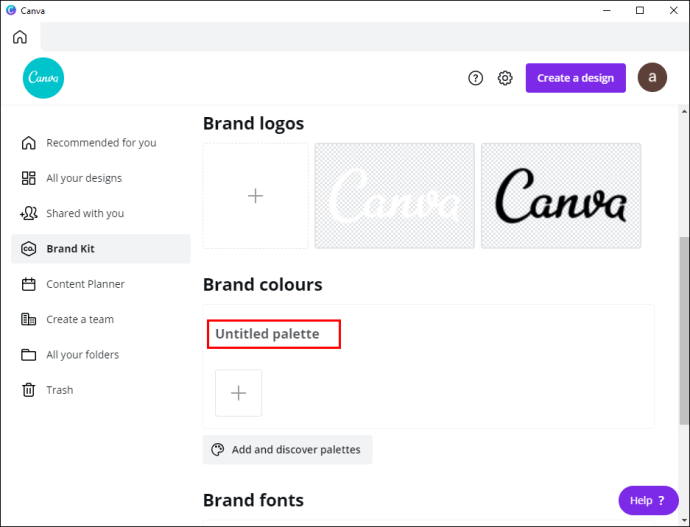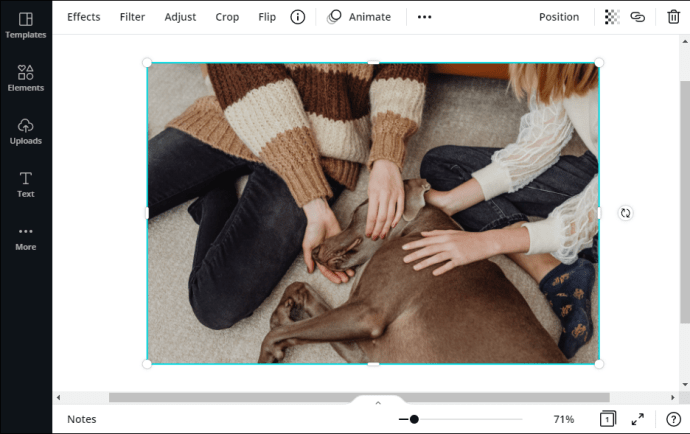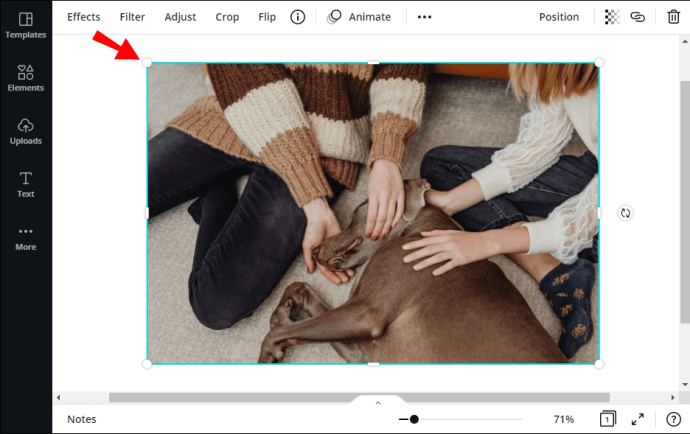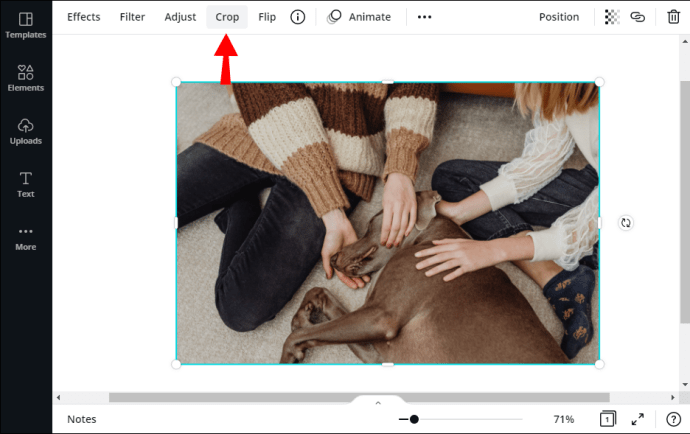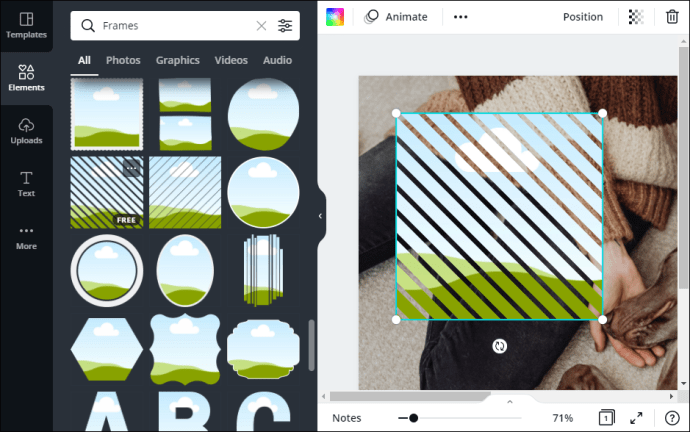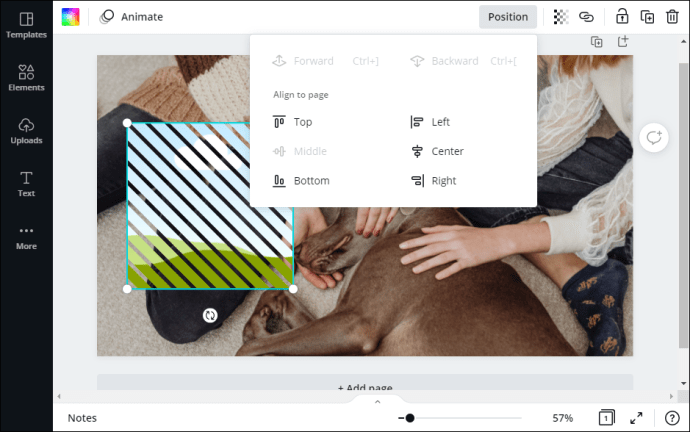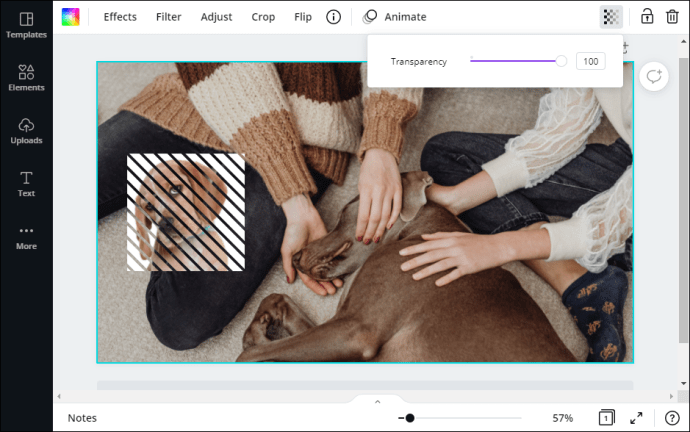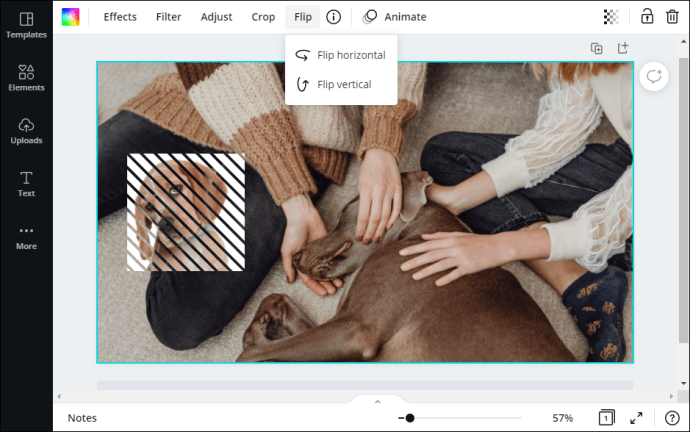Online dizajnová stránka Canva má širokú škálu pútavých prvkov, ktoré môžete začleniť do svojho výtvoru, aby sa stal populárnym. Všetky prvky sú navyše vysoko prispôsobiteľné, čo vám umožňuje experimentovať s rôznymi farebnými kombináciami, umiestnením, veľkosťami a podobne.

V tomto článku vám ukážeme, ako pomocou fantastických nástrojov Canva zmeniť farbu prvku a vytvoriť nádherné živé kúsky. Zahrnuli sme aj niekoľko tipov na výber najlepšej farebnej palety pre vaše výtlačky, ako aj niekoľko ďalších kľúčových úloh týkajúcich sa dizajnu.
Webová verzia, ako aj počítačová aplikácia, zdieľajú rovnaké zjednodušené rozloženie, takže kroky sú rovnaké. Takže, bez ďalších okolkov, tu je návod, ako zmeniť farbu prvku v Canva:
- Otvorte aplikáciu Canva a prihláste sa do svojho účtu.
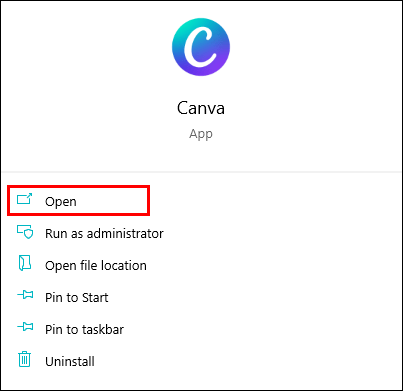
- Vyberte si existujúci dizajn alebo vytvorte nový kliknutím na fialové tlačidlo v pravom hornom rohu vedľa obrázka avatara. Potom z rozbaľovacieho zoznamu vyberte požadovanú šablónu dizajnu (napr. plagát alebo leták).
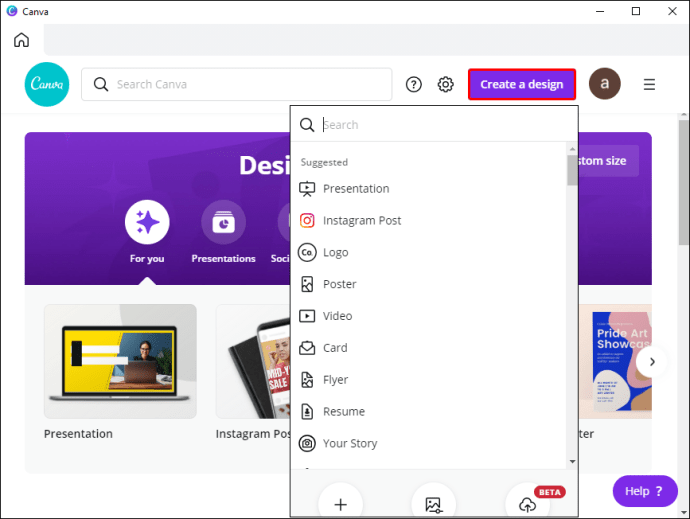
- Na paneli na ľavej strane otvorte kartu „Prvky“. Prezrite si prvky alebo použite vyhľadávací panel v hornej časti panela, ak hľadáte niečo konkrétne. Potom pridajte prvok do editora.
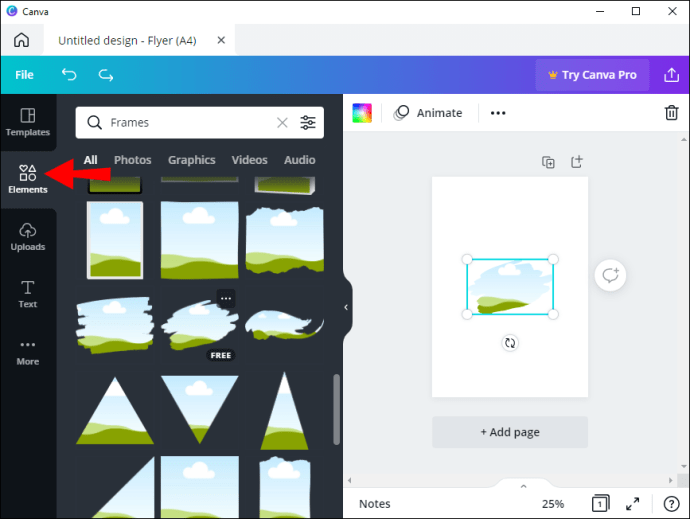
- Kliknutím na prvok ho zvýrazníte. V hornej časti panelu sa objavia drobné farebné dlaždice zobrazujúce paletu prvku. Kliknite na farbu, ktorú chcete zmeniť.
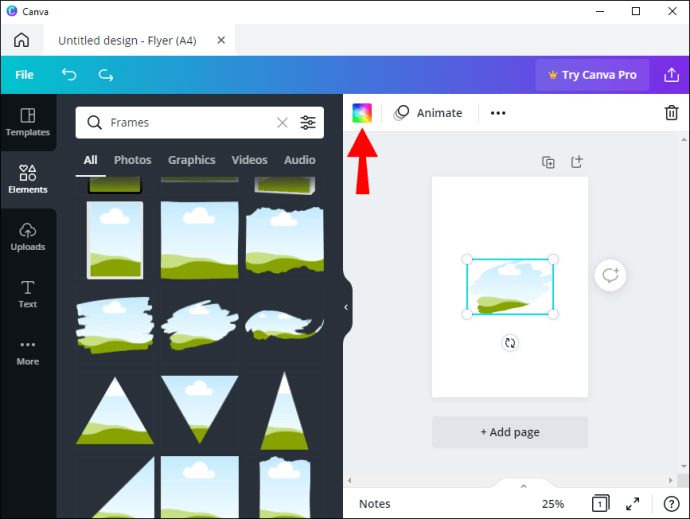
- Objaví sa nový panel. Kliknutím na dlaždicu vo farbe dúhy si môžete vybrať existujúci odtieň alebo vytvoriť vlastnú farbu.
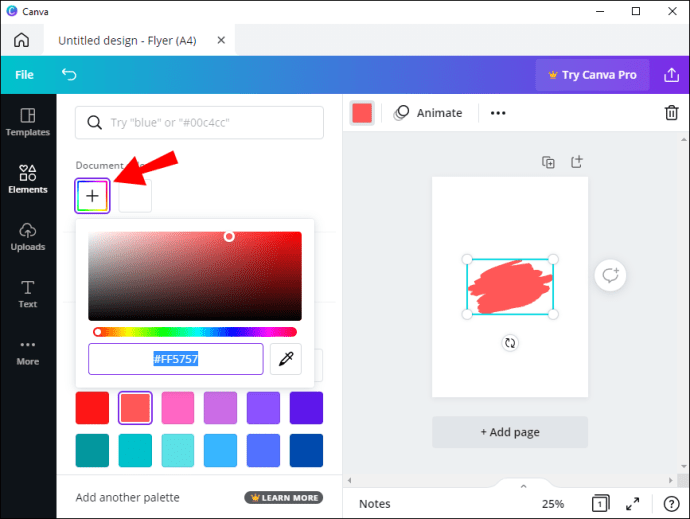
Od tohto bodu môžete prepínať medzi rôznymi farbami kliknutím myši, kým nedosiahnete požadovaný efekt.
Keďže Canva je vysoko flexibilný dizajnový nástroj, nemusíte sa pri svojich návrhoch spoliehať na predvolenú paletu farieb. Namiesto toho si ho môžete vytvoriť sami. Postup:
- Otvorte Canva. Na paneli na ľavej strane otvorte kartu „Brand Kit“. Ak ste podnikový používateľ s viacerými súpravami značiek, vyberte si tú, ktorú chcete prispôsobiť.
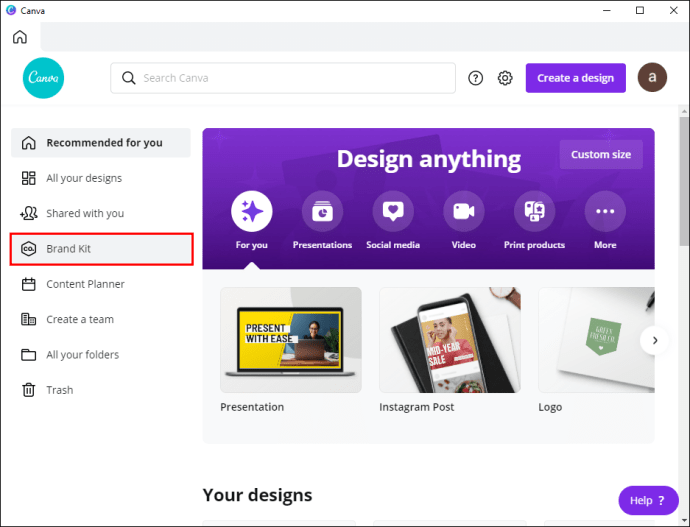
- Prejdite do časti „Farba značky“ a kliknite na pole „Paleta bez názvu“. Ďalej kliknite na tlačidlo „Pridať novú paletu“ nižšie. Ďalej pridajte názov.
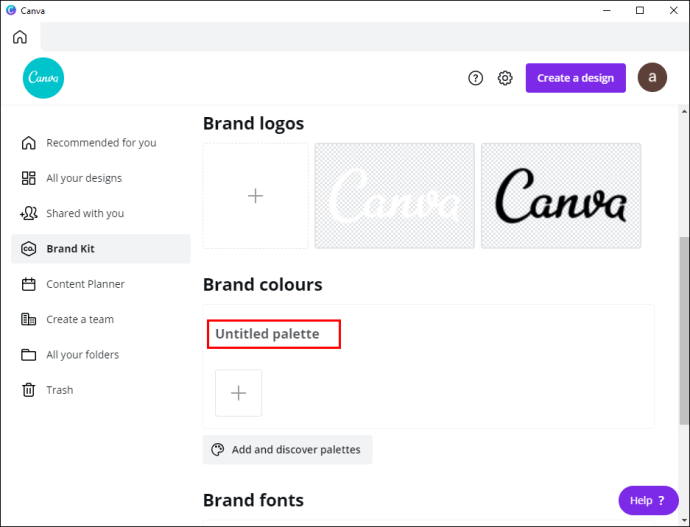
- Ak už máte paletu, ale chcete do nej pridať novú farbu, kliknite na malú ikonu „+“.

- Ak chcete farbu z palety odstrániť, umiestnite na ňu kurzor, kým sa nezobrazí znak „x“. Potom ho kliknutím odstráňte.

- Ak chcete zo súpravy značiek odstrániť celú paletu, kliknutím na tri vodorovné bodky otvorte rozbaľovaciu ponuku. Potom kliknite na „Odstrániť paletu“.
Ako nájsť a použiť prvky v Canve
Canva ponúka nekonečnú knižnicu vysokokvalitných prvkov, ktoré sú úplne prispôsobiteľné. Nielenže prichádzajú vo všetkých tvaroch a veľkostiach, ale aj v rôznych formátoch súborov. Výsledkom je, že do svojho dizajnu Canva môžete pridať všetky druhy grafiky, od obrázkov až po animované gify.
Keď otvoríte kartu „Prvky“ na paneli editora, uvidíte, že všetky prvky sú rozdelené do niekoľkých kategórií podľa typu. Okrem toho sekcia „Naposledy použité“ a vstavaná funkcia vyhľadávania uľahčujú prehliadanie. Pod vyhľadávacím panelom je tiež niekoľko značiek, pomocou ktorých môžete veci ešte urýchliť.
Ako už bolo spomenuté, každý prvok sa dá vyladiť tak, aby lepšie zodpovedal vášmu nápadu na dizajn. Už sme sa zaoberali zmenou farby, ale môžete vykonať niekoľko ďalších úprav, ktoré sú rovnako účinné. Na začiatok môžete upraviť veľkosť prvku, ak sú pôvodné rozmery príliš veľké alebo príliš malé. Je to super jednoduché:
- Na karte „Prvky“ na ľavom bočnom paneli pridajte obrázok alebo grafiku na svoje plátno.

- Kliknutím na prvok ho zvýrazníte. Na obryse obrázka sa zobrazí modrý štvorec.
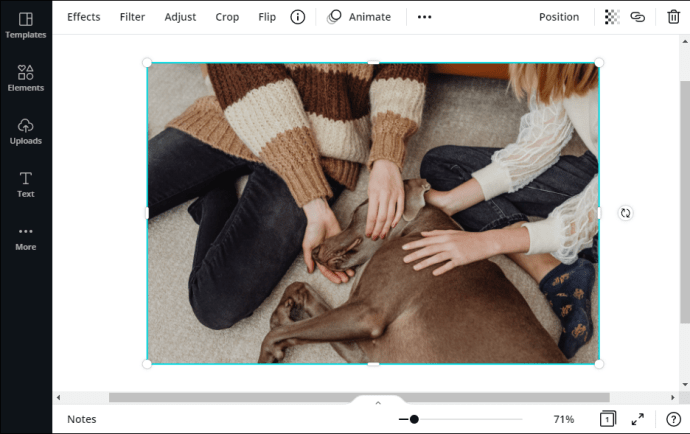
- Umiestnite kurzor na biele kruhy v každom rohu a ťahaním zmeňte veľkosť prvku.
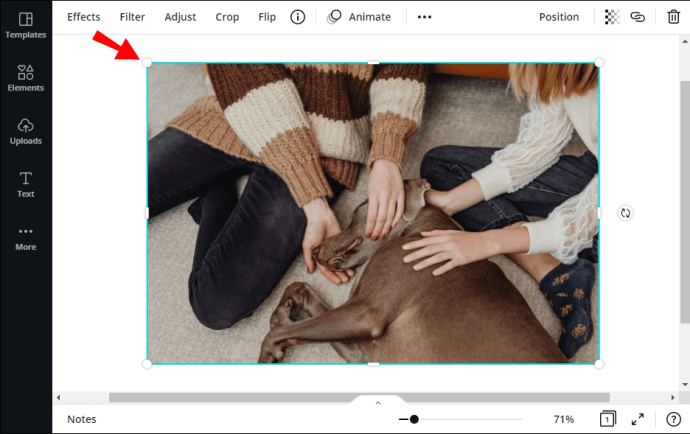
- Môžete tiež použiť funkciu „Orezať“ v hornej časti panela.
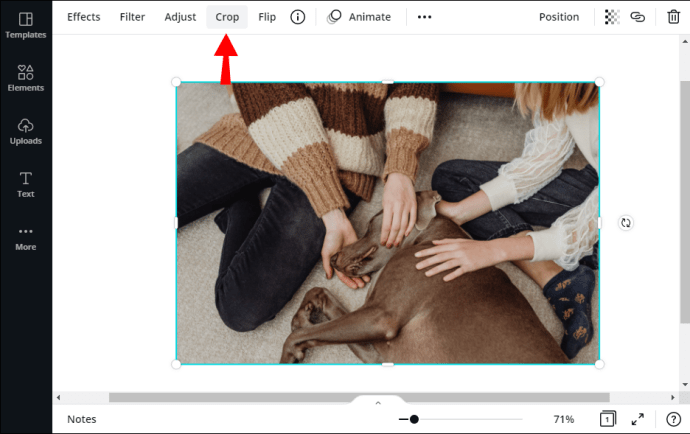
Canva vám umožňuje pohrať sa s kompozíciou, ak máte zložitý dizajn s viacerými prvkami. Prvky môžete napríklad vrstviť na seba pre výraznejší efekt. Postup:
- Vyberte jeden prvok a presuňte ho kurzorom na druhý.
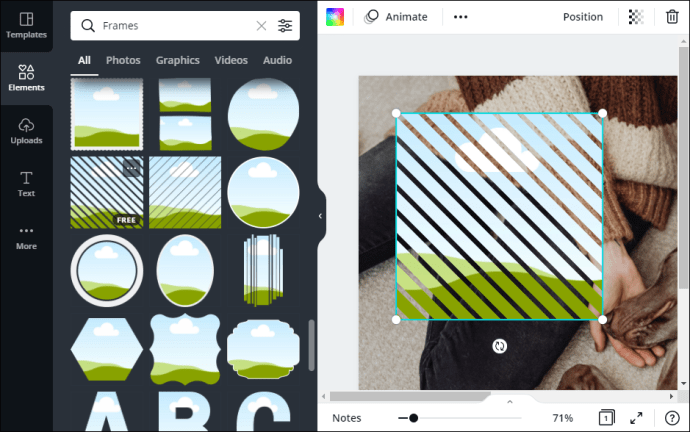
- V pravom hornom rohu otvorte kartu „Pozícia“.
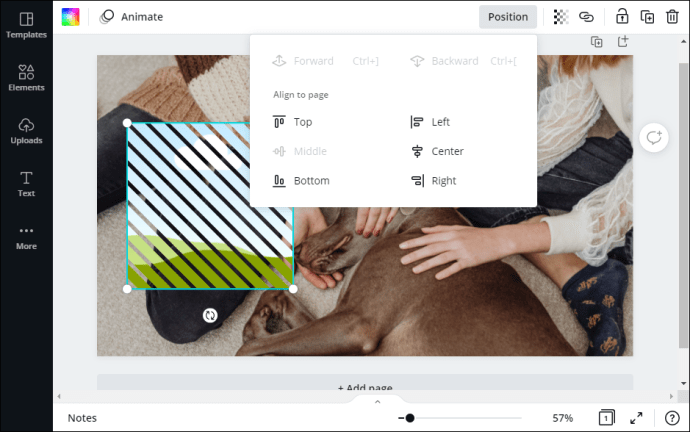
- Ak chcete, aby bol zvýraznený prvok vpredu, vyberte „Vpred“ alebo podržte „CTRL + ].
- Ak ho chcete umiestniť za druhý prvok, kliknite na „Späť“ alebo stlačte „CTRL + [“.
- Ďalej môžete zvýšiť alebo znížiť úroveň priehľadnosti kliknutím na ikonu v pravom hornom rohu a prepnutím snímky.
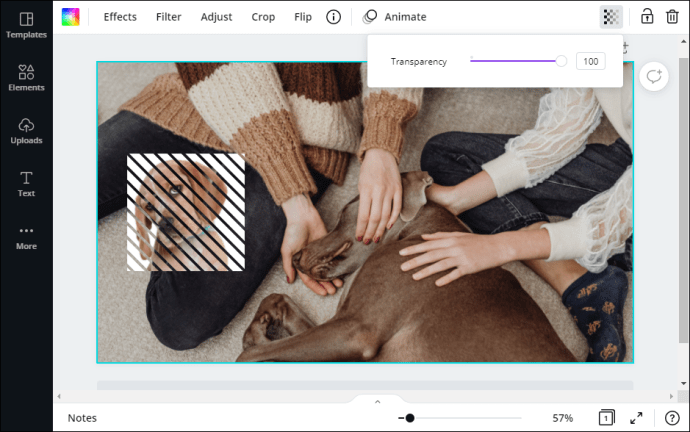
- Ak chcete zmeniť orientáciu prvkov, kliknite na kartu „Prevrátiť“ v hornej časti panela. Potom vyberte smer z rozbaľovacieho zoznamu.
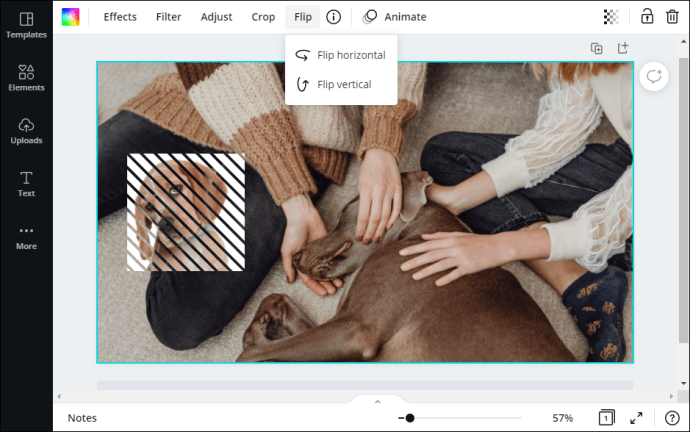
Nakoniec, ak chcete rozšíriť svoj výber, môžete prejsť na predplatné Canva Pro alebo Canva Enterprise a odomknúť prémiové prvky. Týmto spôsobom už vodoznak nebude viditeľný a vy budete môcť do svojho dizajnu začleniť ešte viac prvkov.
Maľujte všetkými farbami plátna
S Canva máte úplnú kreatívnu kontrolu nad svojimi návrhmi. Platforma poskytuje pôsobivý výber nádhernej grafiky, obrázkov, okrajov a videí, ktoré môžu oživiť akýkoľvek projekt. Okrem toho je každý prvok úplne prispôsobiteľný.
Aké máte skúsenosti s Canvou? Páči sa vám ich výber prvkov? Neváhajte a podeľte sa o niektoré zo svojich návrhových tipov v sekcii komentárov nižšie.